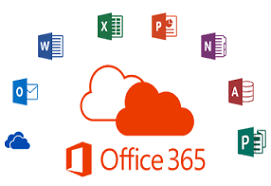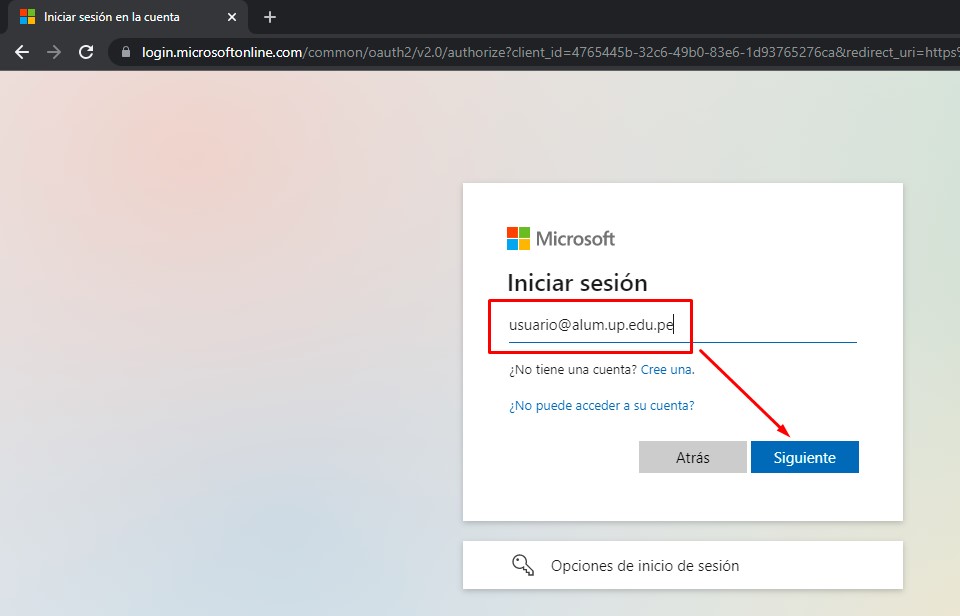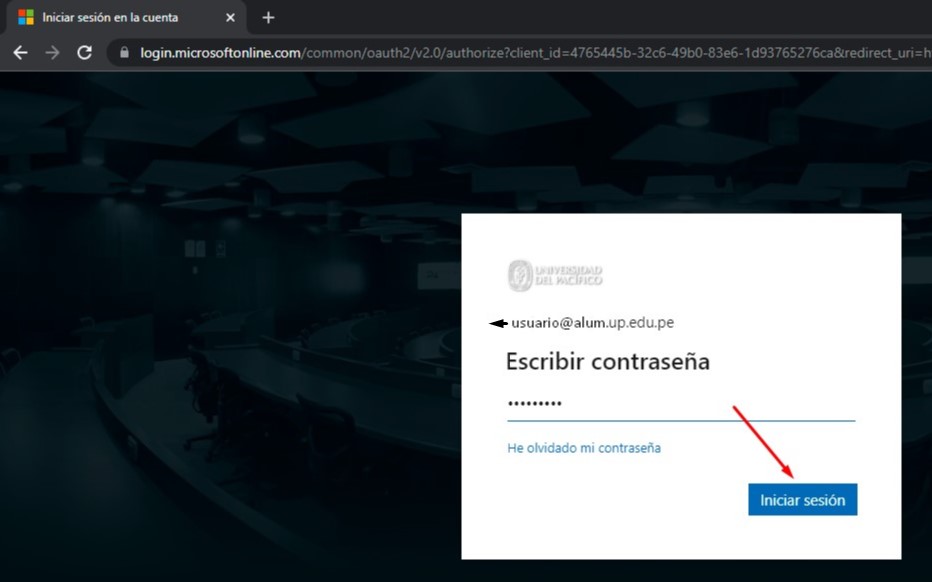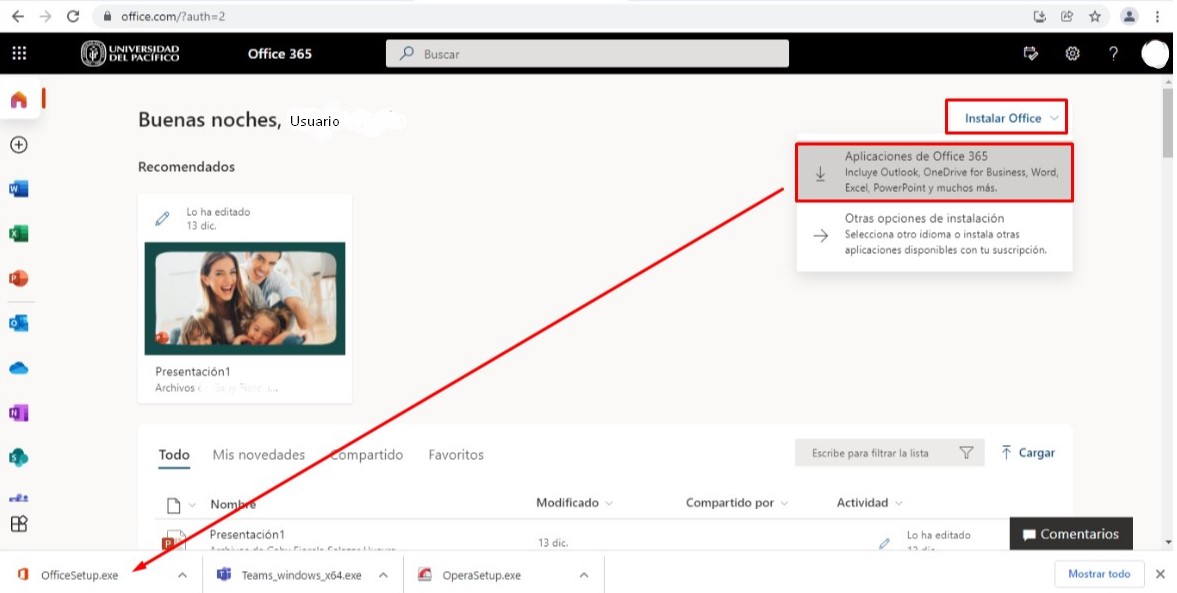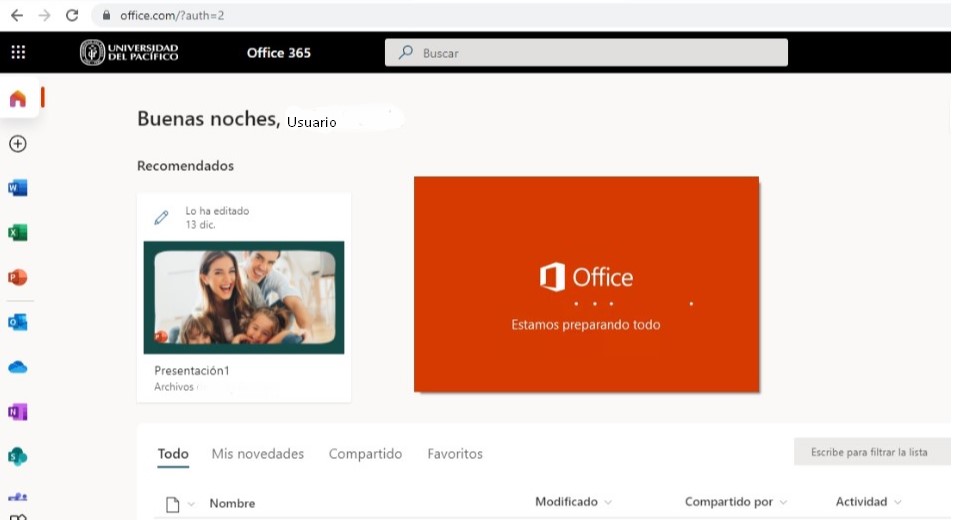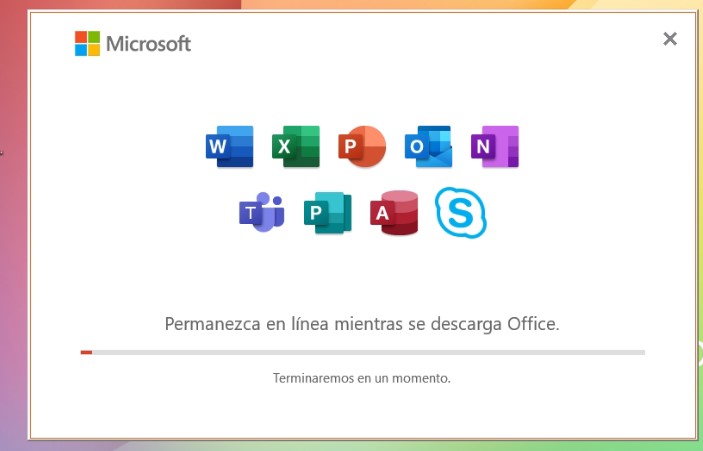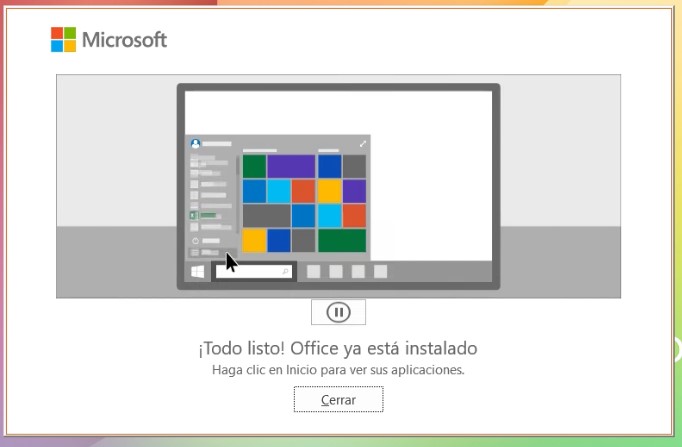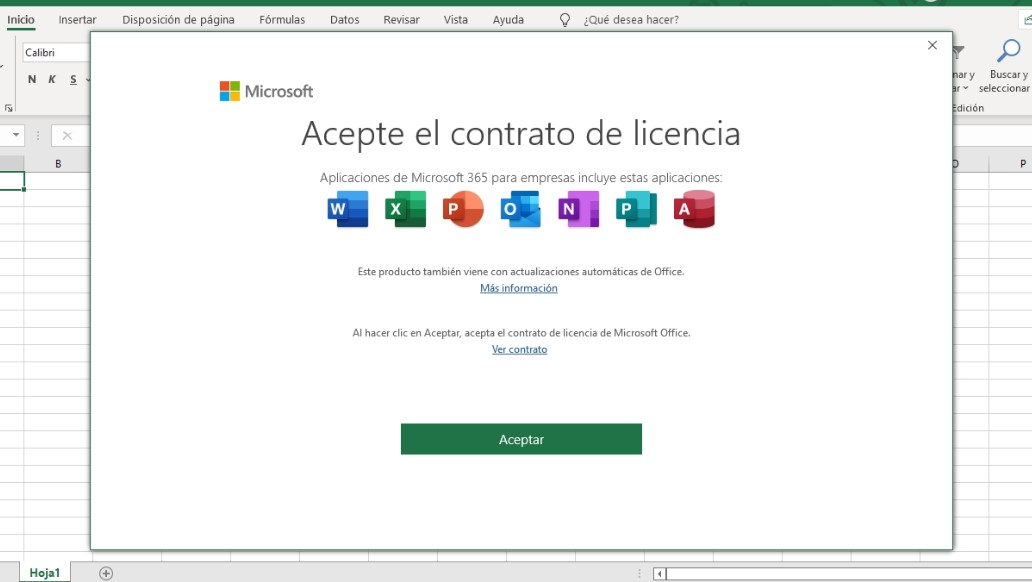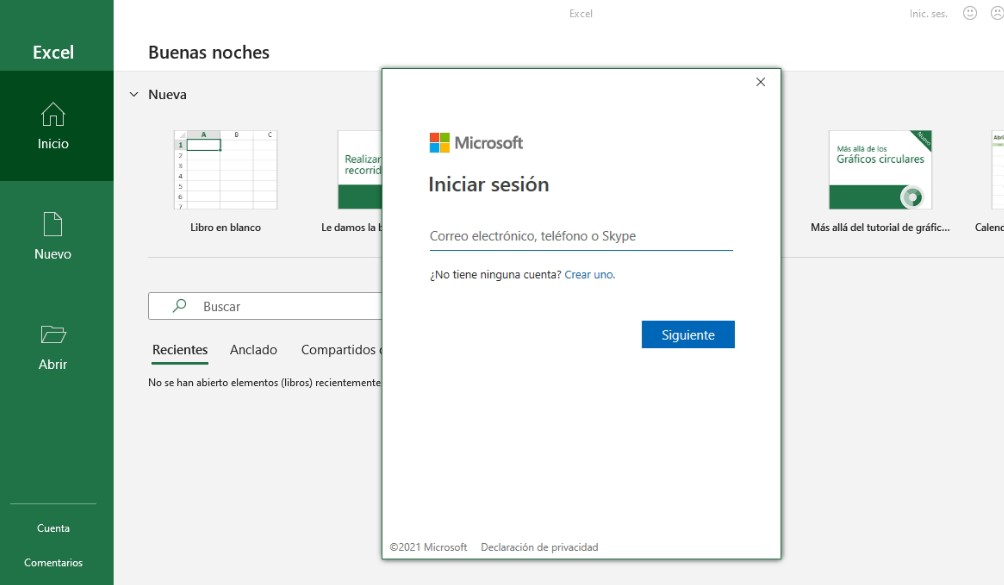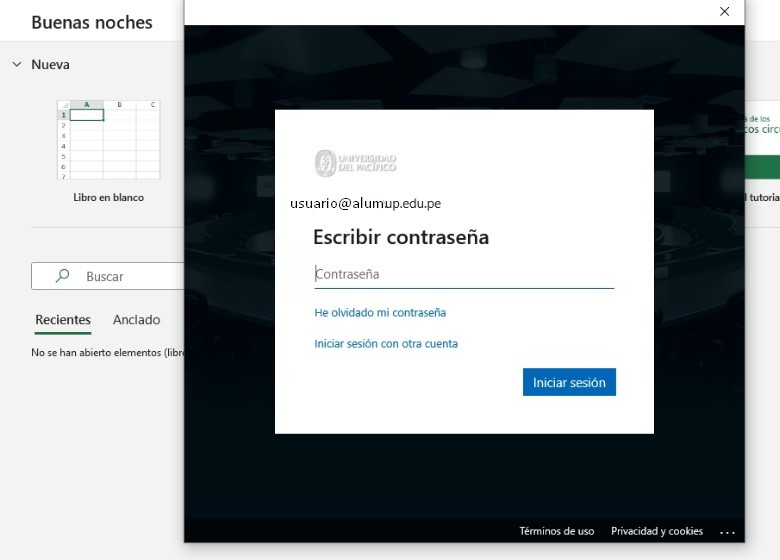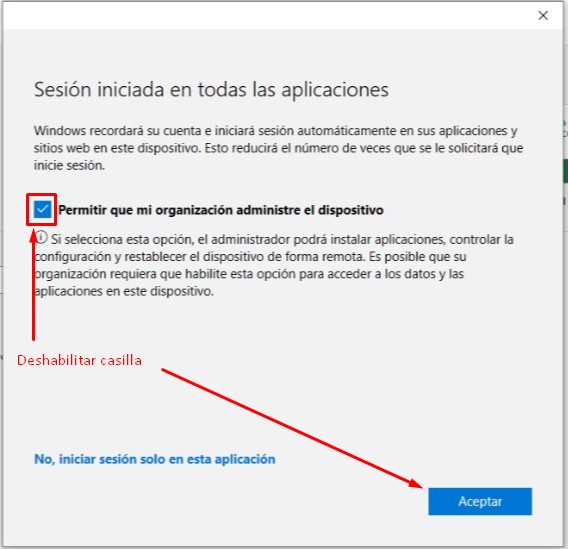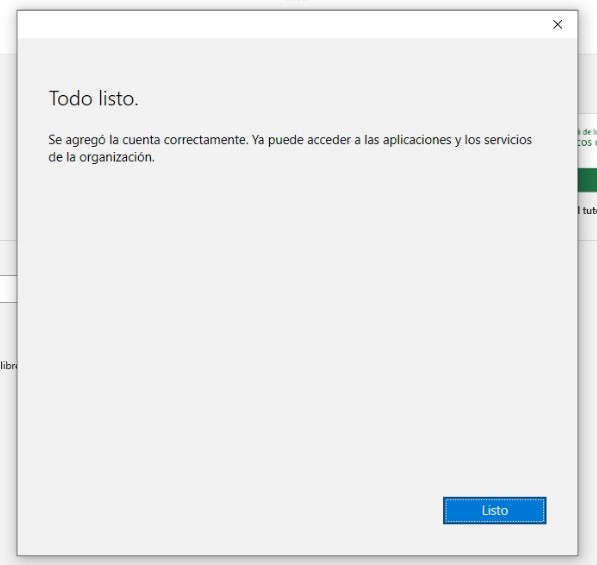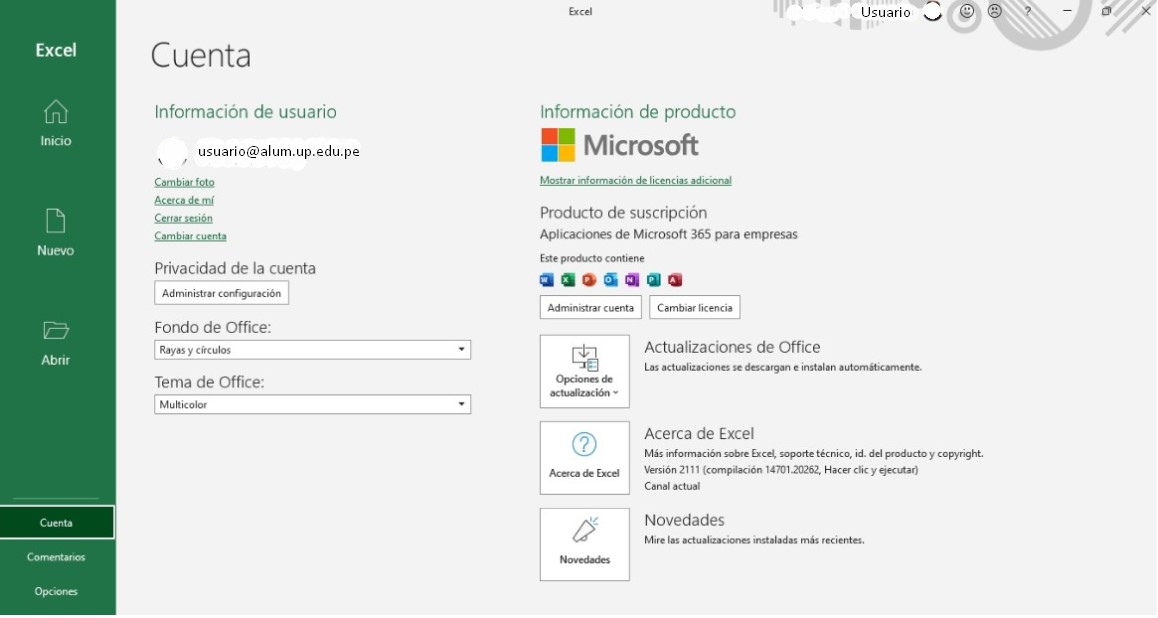OFFICE 365
DESCRIPCIÓN
Office 365 es una completa suite de ofimática desarrollada por Microsoft y compatible con Windows y MacOS.
Nos permite trabajar con las herramientas de Office de toda la vida (Word, Excel, PowerPoint, Access, etc), en cualquier momento y desde cualquier lugar, compartir su trabajo en tiempo real y con total seguridad, utilizar el correo electrónico, el calendario y la información de los contactos desde prácticamente todo tipo de dispositivos.
La universidad ofrece de manera gratuita obtener Office 365 en un equipo de su propiedad, para ello debe pertenecer a la comunidad universitaria o administrativa UP.
¿Qué requisitos necesito?
Para usar Office 365, debe pertenecer a la comunidad universitaria (alumnos de pregrado y postgrado) y administrativa y tener credenciales válidas (usuario y contraseña de la UP).
Puede usarlo la aplicación de escritorio o en modo online.
SO Windows 10 o posterior y MacOS.
Navegadores: Versión actual de Microsoft Edge, Chrome o Firefox en Windows y Safari en macOS (Para Office online)
¿Cómo lo instalo?
Para instalar Office 365 en sus equipos:
- Acceder al portal de Office a través del siguiente link http://office365.up.edu.pe
- Deberás ingresar con tus credenciales brindadas por la Universidad (Usuario y contraseña)
- Descargarás el paquete de instalación e instalarás Office 365 con un solo click.
- Despues de finalizar la instalación, abrir un word o excel y aceptar el contrato de licencia Office 365.
- Posteriormente, se le pedirá que inicie sesión. Nuevamente ingresar su usuario y contraseña UP.
- Se abrirá un cuadro de alerta en la cual tendrá que deshabilitar la casilla que se muestra y click en Aceptar.
- Click en Listo.
- Validar que el office se haya activado (se activará para todas las herramientas) y comenzar a usar.
* Puede instalar Office 365 en 5 equipos PC o Mac, en 5 tabletas y en 5 teléfonos como máximo.
¿cómo lo uso?
- Puedes usar las herramientas de manera local o en linea (online) y de manera habitual como en las versiones anteriores.
- Las aplicaciones de Office que instales en el equipo Windows o Mac ( Word, Excel, PowerPoint y Outlook) seguirán estando disponibles cuando no estés online.
- Puedes guardar tus trabajos directamente en la nube desde la aplicación.
Preguntas comunes:
– ¿Debería la sesión permanecer iniciada?
Se recomienda mantener la sesión iniciada en Office para que las aplicaciones permanezcan activas.
– ¿Qué sucede si cierro sesión en Office?
Si cierra sesión, las aplicaciones se desactivarán. Podrá ver e imprimir archivos, pero no crearlos ni editarlos hasta que vuelva a iniciar sesión.